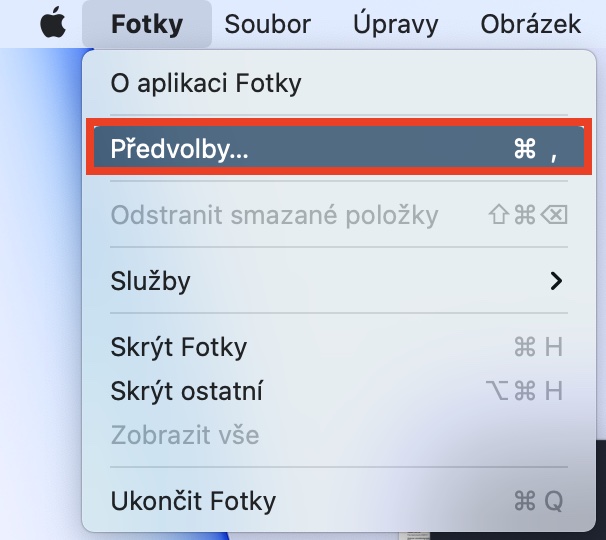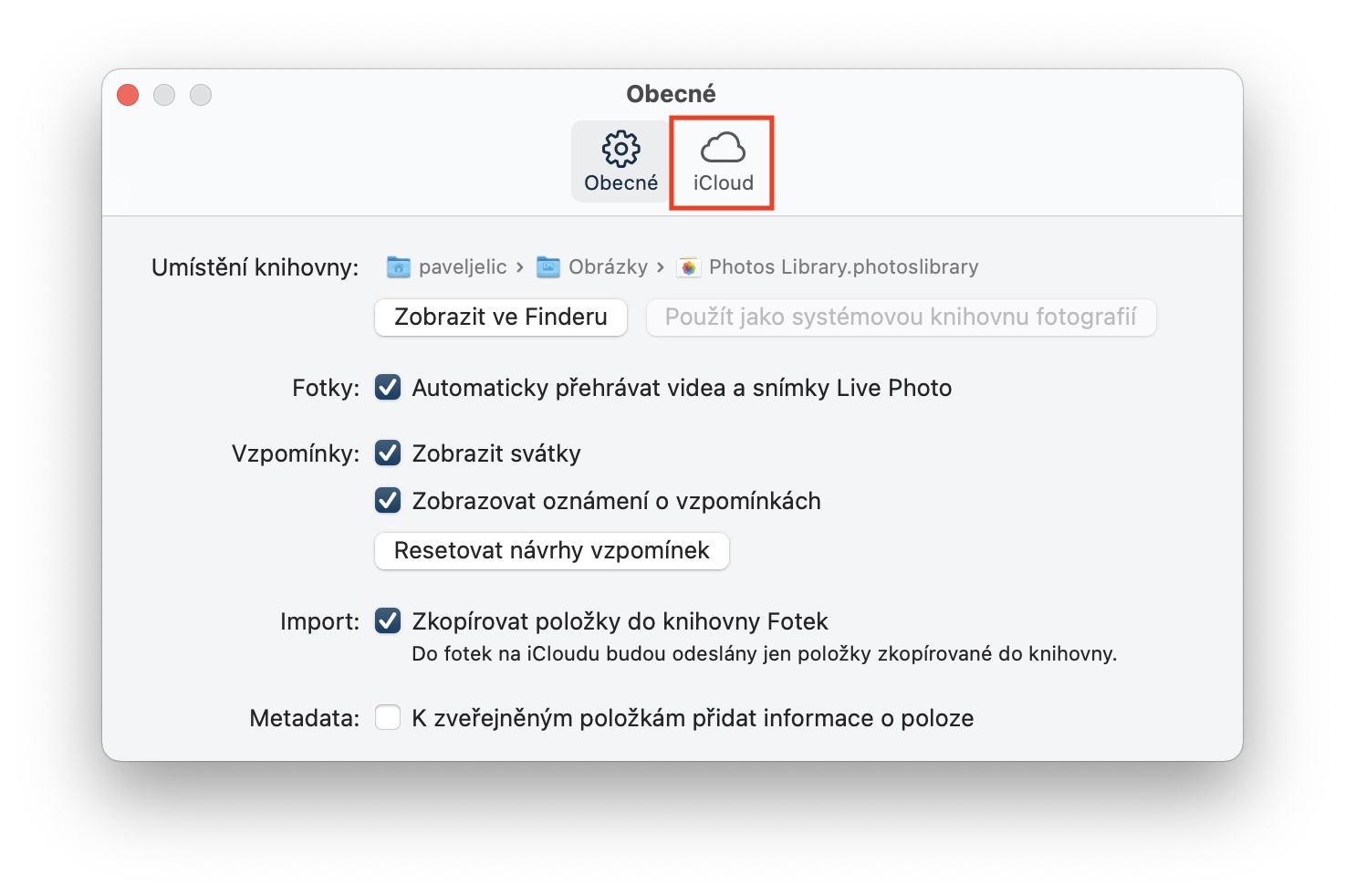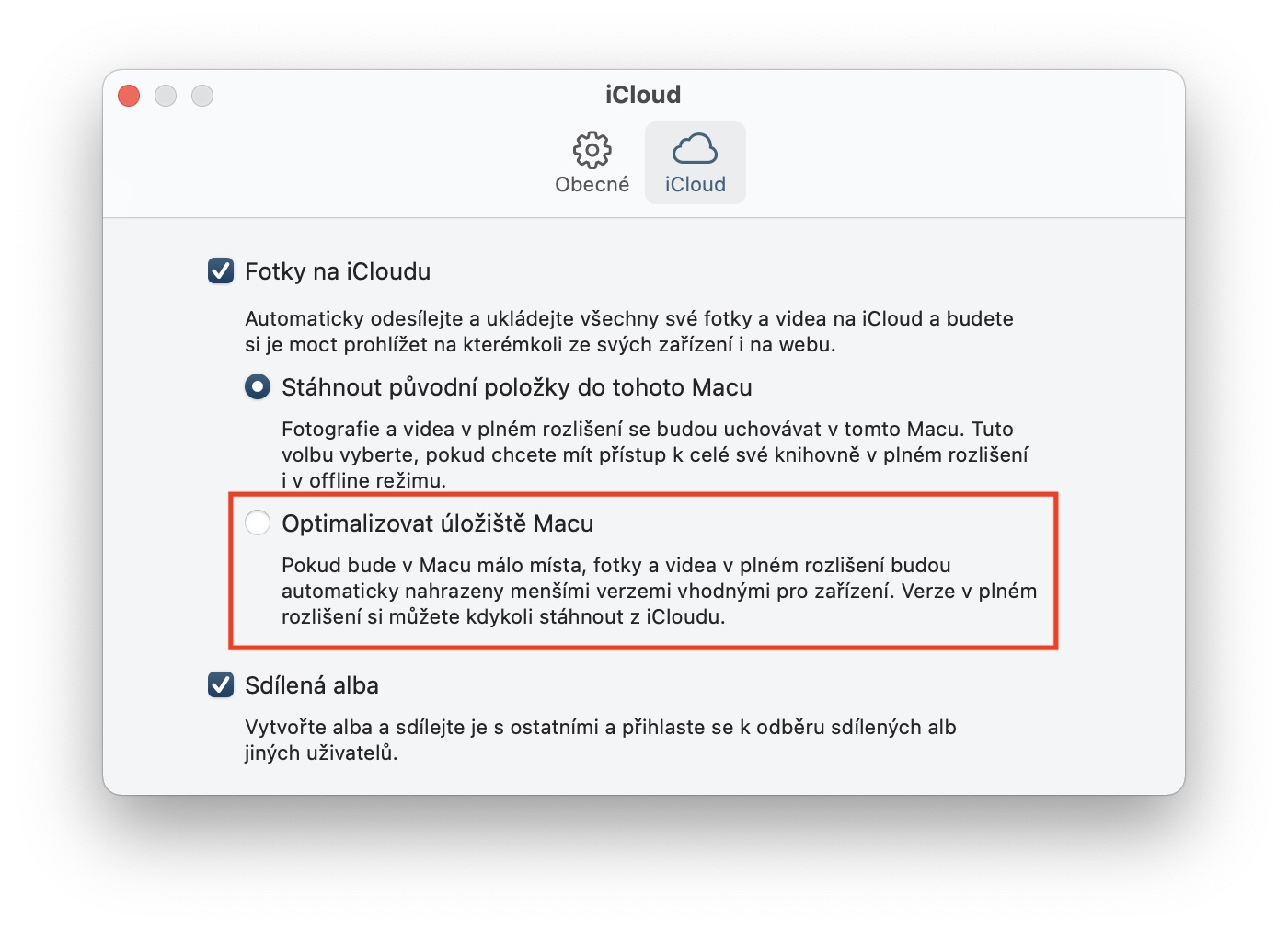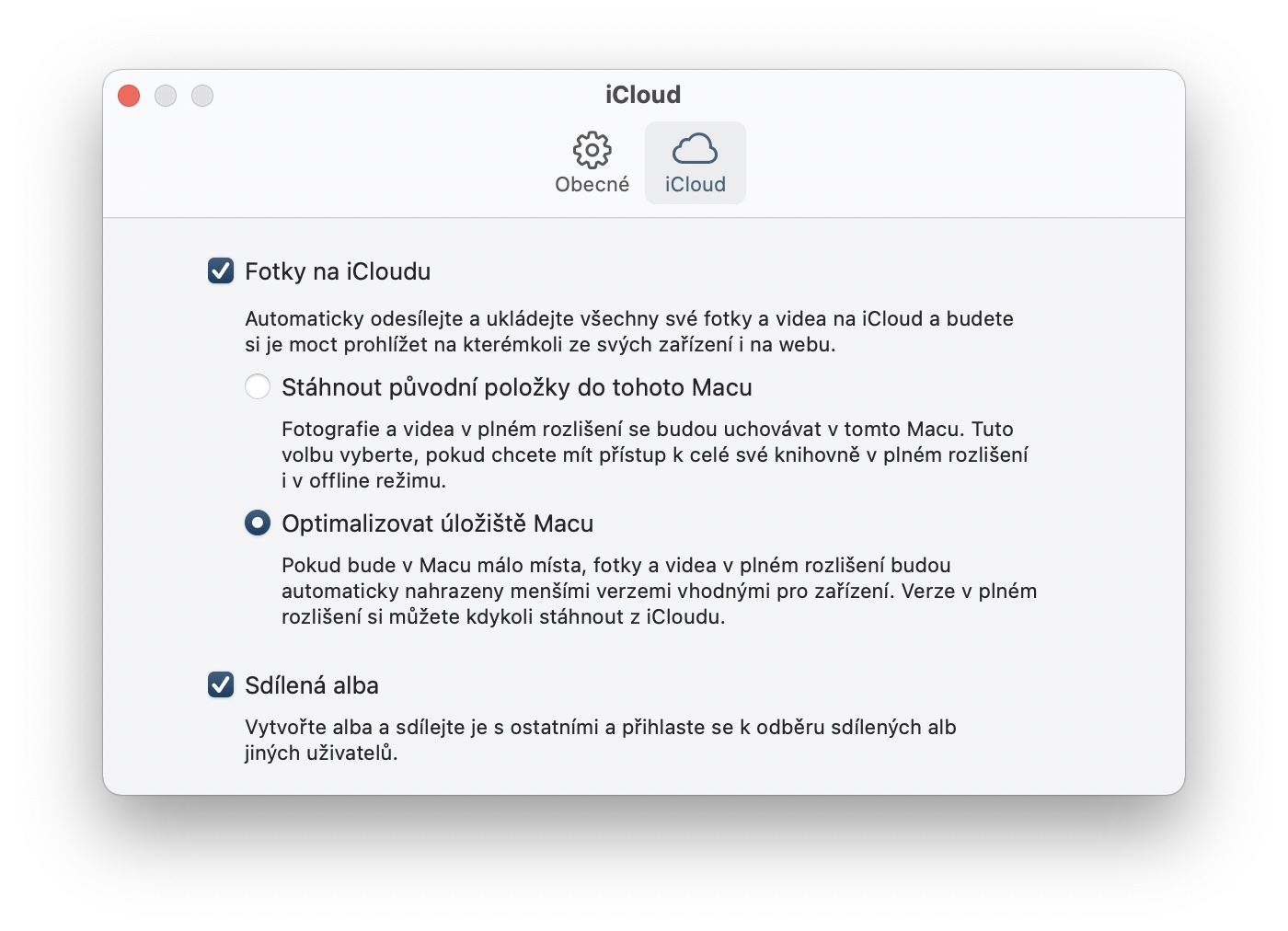Nếu bạn hiện đang tìm kiếm một chiếc máy Mac hoặc MacBook mới, bạn chắc chắn biết rằng ở cấu hình cơ bản, bạn sẽ nhận được ổ SSD 256 hoặc 512 GB. Dung lượng lưu trữ lớn như vậy là đủ cho hầu hết người dùng, điều này chắc chắn là lý tưởng. Tất nhiên, không phải tất cả chúng ta đều sở hữu máy Mac hoặc MacBook mới nhất. Vài năm trước, bạn có thể mua một chiếc máy tính Apple có dung lượng lưu trữ 128 GB và vài năm trước đó chỉ có 64 GB. Và chúng ta sẽ tự lừa dối mình điều gì, dung lượng lưu trữ lớn (và do đó nhỏ) như vậy là đủ cho chúng ta trên điện thoại chứ chưa nói đến trên máy Mac. Nếu bạn là một trong những chủ sở hữu của một thiết bị như vậy và không muốn thay thế nó, thì hãy tiếp tục đọc.
Nó có thể là làm bạn hứng thú

Cách bật tối ưu hóa bộ nhớ trong Ảnh trên Mac
Tất nhiên, những bức ảnh và video được dùng làm kỷ niệm là một phần trong cuộc sống của chúng ta. Nếu bạn sử dụng iCloud để sao lưu ảnh và video, bạn chắc chắn đã kích hoạt Ảnh iCloud trên iPhone, iPad và máy Mac. Nhờ chức năng này, bạn có thể dễ dàng truy cập ảnh của mình từ mọi nơi - tất cả những gì bạn cần là kết nối internet. Tuy nhiên, tất cả ảnh đều được lưu trữ ở kích thước đầy đủ trên đĩa máy Mac của bạn và nếu bạn có một bộ sưu tập khổng lồ thì đây là hàng chục hoặc hàng trăm gigabyte. May mắn thay, có một tùy chọn, giống như trong iOS hoặc iPadOS, mà bạn có thể kích hoạt tối ưu hóa và do đó tiết kiệm dung lượng lưu trữ. Chỉ cần làm theo các bước sau:
- Trước tiên, bạn cần chạy ứng dụng gốc trên máy Mac của mình Hình ảnh.
- Bạn có thể khởi chạy ảnh từ thư mục Ứng dụng hoặc sử dụng Điểm sáng.
- Khi bạn đã hoàn thành việc đó, hãy nhấp vào tab ở thanh trên cùng Hình ảnh.
- Thao tác này sẽ hiển thị một menu để chọn một tùy chọn Sở thích…
- Một cửa sổ mới sẽ mở ra, nhấp vào phần trên iCloud
- Ở đây bạn chỉ cần nhấn vào tùy chọn Tối ưu hóa bộ nhớ Mac.
Vì vậy, bạn có thể bật tối ưu hóa bộ nhớ trong ứng dụng Ảnh trên máy Mac bằng quy trình trên. Sau khi được kích hoạt, tất cả ảnh sẽ thu nhỏ và chiếm ít dung lượng hơn trong trường hợp bộ nhớ của bạn sắp hết. Tất nhiên, bạn sẽ không mất ảnh và video ở độ phân giải đầy đủ - chúng vẫn có sẵn để tải xuống trên iCloud. Tôi có thể xác nhận từ trải nghiệm của bản thân rằng sau khi kích hoạt tính năng này, tất cả ảnh và video có thể được giảm xuống kích thước tối thiểu tuyệt đối. Do đó, từ vài chục gigabyte, ảnh và video có thể đạt kích thước vài gigabyte.
 Bay vòng quanh thế giới cùng Apple
Bay vòng quanh thế giới cùng Apple